Файлы на Android могут быть удалены по разным причинам. Часто случается нечаянно отформатировать внутреннюю память или флешку, сделать Hard Reset и др. И стоит сразу же заметить, что восстановить утерянные данные довольно просто и вовсе сразу же бежать в мастерскую не стоит.
Используем для восстановления файлов 7-Data Android Recovery
Разработчики из 7-Data создали прекрасную утилиту, которая предоставляет возможность восстанавливать файлы с жесткого диска или флешки. Сайт компании http://7datarecovery.com предлагает программу Android Recovery, которая способна восстанавливать всю информацию, как с внутренней памяти, так и со применяемой в телефоне или планшетном устройстве карты памяти micro SD.
 Ремонт телефонов Samsung
Ремонт телефонов Samsung
.jpg) Ремонт планшетов Samsung
Ремонт планшетов Samsung
 Ремонт фотоаппаратов Samsung
Ремонт фотоаппаратов Samsung
 Ремонт ноутбуков Samsung
Ремонт ноутбуков Samsung
Суть работы программы заключается в том, что операционная система Android при выполнении команды удаления фалов не стирает их полностью. Они по-прежнему остаются в памяти и по мере необходимости стираются, освобождая место новым.
Как восстановить файл при помощи Android Recovery
Приступаем к работе с программой Android Recovery. Процесс установки не займет много времени. Нужно просто нажимать «Далее», соглашаясь со всеми требованиями. Никаких посторонних приложений не будет установлено, так что не стоит волноваться. Как можно убедиться здесь поддерживается русскоязычный интерфейс.
Подключаем планшет или телефон на Андроид
Если программа запустилась, появится главное окно. Здесь придется выбрать необходимые действия. Можно либо включить отладку в устройстве по USB, либо подключить к компьютеру гаджет при помощи USB-кабеля.

Чтобы подключить отладку по USB на Android 4.2, 4.3 и выше, выполняются следующие действия: «Параметры» – «О телефоне» и нажимаем «Номер сборки», пока не появится «Вы стали разработчиком». Затем на главной странице нужно выбрать «Для разработчиков» и включить USB отладку.
Для активации отладки USB для устройств Android версий 4.0 – 4.1, в параметрах устройства нужно выбрать пункт «Параметры разработчика», найти «Отладка USB» и отметить.
Для Android 2.3 и ранних версий, в настройки заходим в «Приложения» – «Разработка», а затем включаем нужный параметр.
Поле подключения к компьютеру вашего телефона или планшета иногда требуется выполнить команду «Включить USB-накопитель».
Восстанавливаем данные
В главном окне программы нажимаем «Далее». Будет отображен список накопителей и здесь требуется выбрать нужное хранилище, а затем снова нажать «Далее».
Программа начнет выполнять полное сканирование накопителя, в процессе которого проводится поиск отформатированных, удаленных или потерянных по другим причинам данные.

Когда процесс закончится, слева отобразится структура папок, а справа можно будет увидеть найденные файлы. Используя возможность предварительного просмотра можно увидеть их содержание.
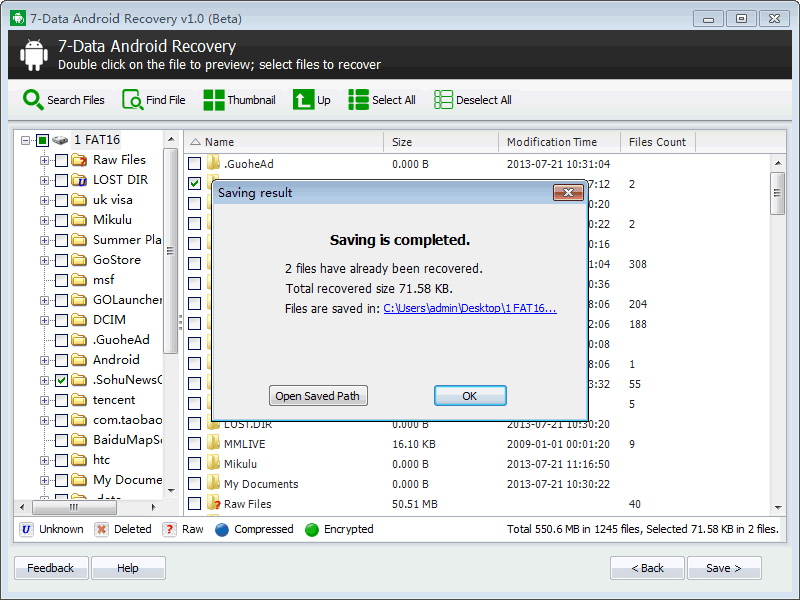
После выбора нужных для восстановления файлов, нажимаем «Сохранить» на компьютере. Не нежно сохранять данные на внешний носитель, с которого они были восстановлены.

Рассмотренная в этом статье программа 7-Data Android Recovery не является единственным источником восстановления удаленных файлов на Android. Но принцип действия этих программ похожий и такой же простой.
Читайте ещё Как заменить micro-USB порт Samsung Galaxy Nexus← Все статьи
Комментарии
ссылкой
 ст.м. "Пионерская"
ст.м. "Пионерская"
.jpg)





